Excell хүснэгтүүд болон нүднүүдийг хамгаалах
Microsoft Excel файлын өгөгдлүүдэд хандах тэдгээрийн өөрчлөлтийг удирдах боломжтой хэд хэдэн хамгаалалтын түвшинтэй. Excel файл болон хуудсыг бүхэлд нь болон хуудасны нүднүүдийг хамгаалах боломжтой. Хамгаалалтын эхний хэлбэр бол Home->Cells үеийн Format Cells командаар нээгдэх цонхны Protection үед Locked болон Hidden опцуудыг ашиглах юм. Энд хамгаалалт тавих хоёр боломж байдаг.
- Хуудасны үндсэн хэсэгтэй хэрэглэгч ажиллан томьёонуудыг харах боломжтой ч зарим нүднүүд хамгаалагдсан байхаар
- Хуудасны үндсэн хэсэг хамгаалагдан зөвхөн хэсэг нүднүүдийг чөлөөтэй үлдсэн байхаар
Энэхүү хоёр хувилбарыг авч үзье.
Материалыг тусгай эрхтэй хэрэглэгч үзнэ.
request_quoteТусгай эрх авах




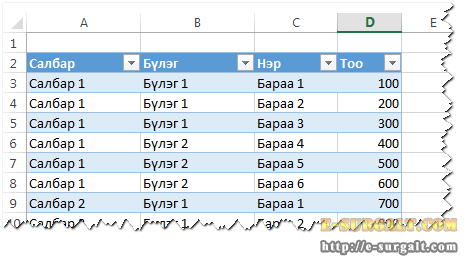
 тэгшитгэлийг бод
тэгшитгэлийг бод тэгшитгэлийн хамгийн бага эерэг шийдийг ол.
тэгшитгэлийн хамгийн бага эерэг шийдийг ол.